
Как легко исправить проблему с невозможностью подключения iPhone к App Store

«Мой iPhone 12 больше не подключается к App Store. Появляется сообщение: „Невозможно подключиться. Что-то пошло не так. Пожалуйста, попробуйте снова“. Я пробовал снова и снова, но безрезультатно. Кто-нибудь знает, как это исправить? Спасибо».
- из сообщества Apple
В процессе ежедневного использования iPhone многие пользователи сталкиваются с сообщением «iPhone не может подключиться к App Store», которое мешает им загружать приложения, обновлять их или даже корректно получать доступ к App Store. Эта проблема может показаться простой, но она может быть связана с различными факторами, такими как сеть, система или Apple ID.
В этой статье будет проведен систематический анализ распространенных причин проблемы «iPhone не может подключиться к App Store» и предложено несколько проверенных решений, которые помогут вам быстро восстановить нормальный доступ к App Store.
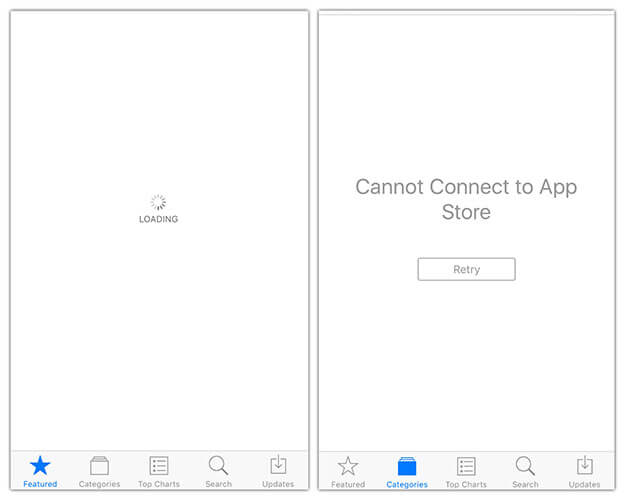
Почему мой iPhone сообщает о невозможности подключения к App Store? Прежде чем приступить к устранению проблемы с подключением iPhone к App Store, важно понять потенциальные причины этой проблемы. Как правило, если App Store не удается подключиться, это происходит не из-за аппаратной неисправности, а по следующим причинам:
* Нестабильное или ограниченное сетевое соединение.
* Временные проблемы с серверами Apple.
* Ошибки при входе в Apple ID.
* Системные ошибки iOS или устаревшие версии.
* Неверные настройки даты и времени.
* Проблемы с сетевыми настройками или конфигурацией DNS.
В этом разделе мы рассмотрим пошаговые решения, начиная с самых простых и безопасных методов. Рекомендуется пробовать их по очереди, пока App Store снова не заработает.
Одна из самых распространенных причин, по которой iPhone не может подключиться к App Store, — это проблемы с сетью. Если сеть нестабильна, App Store не сможет загрузить свой контент.
Шаги для проверки сетевого подключения:
Шаг 1. Откройте «Настройки» iPhone > «Wi-Fi» и убедитесь, что вы подключены к стабильной сети Wi-Fi. Если вы используете мобильные данные, перейдите в «Настройки» > «Сотовая связь» и убедитесь, что передача данных включена.

Шаг 2. Попробуйте открыть Safari и посетить любой веб-сайт, чтобы проверить, правильно ли работает сеть.
Шаг 3. Вы можете переключаться между Wi-Fi и сотовой связью или повторно подключиться к текущей сети.
Режим полета позволяет быстро перезагрузить сетевой модуль iPhone, что очень эффективно при временных проблемах с сетью. Это простой, но практичный способ решения проблемы. Вот как это сделать:
Шаг 1. Проведите пальцем вниз от верхнего правого угла экрана, чтобы открыть Центр управления.
Шаг 2. Нажмите на значок «Режим полета» и подождите 10 секунд.

Шаг 3. Нажмите еще раз, чтобы отключить режим полета.
Иногда VPN может ограничивать подключение к серверам App Store, особенно при использовании VPN, работающего в разных регионах или имеющего нестабильное соединение. Попробуйте отключить VPN, а затем снова открыть App Store, чтобы проверить, решится ли проблема.
Чтобы отключить эту функцию, выполните следующие действия:
Шаг 1. Перейдите в «Настройки» на своем iPhone.
Шаг 2. Нажмите «VPN» или «Общие» > «VPN и управление устройствами».
Шаг 3. Отключите VPN.

Если профиль конфигурации сети поврежден, простое переключение сетей может не помочь. В этом случае сброс сетевых настроек может полностью устранить любые некорректные конфигурации.
Вот шаги:
Шаг 1. Перейдите в «Настройки» > «Общие».
Шаг 2. Нажмите «Перенести или сбросить iPhone».
Шаг 3. Выберите «Сброс» > «Сброс сетевых настроек».
Шаг 4. Введите пароль блокировки экрана для подтверждения действия.

Примечание: это не приведет к удалению данных, но очистит пароли от Wi-Fi.
Неправильное системное время также может помешать App Store установить безопасное соединение со своими серверами. Чтобы исправить проблему с подключением моего старого iPhone к App Store, выполните следующие действия:
Шаг 1. Перейдите в «Настройки» > «Общие» > «Дата и время».
Шаг 2. Включите функцию «Установить автоматически». Дождитесь автоматической синхронизации времени системой.

Шаг 3. Затем вернитесь в App Store и попробуйте подключиться снова.
Если возникнут проблемы с официальными серверами Apple, у вас могут возникнуть трудности с подключением к App Store, даже если ваш iPhone работает исправно. Вы можете посетить страницу состояния системы Apple , чтобы проверить, отображается ли служба App Store как зеленая и «Доступна».

Когда сам App Store тормозит или выдает ошибки загрузки, это также может привести к проблемам с подключением. Принудительное закрытие и перезапуск приложения часто помогают решить временные проблемы.
Вот как это сделать:
Шаг 1. Проведите пальцем вверх от нижнего края экрана и задержите движение (или дважды нажмите кнопку «Домой»).
Шаг 2. Найдите карточку App Store и проведите пальцем вверх, чтобы закрыть её.
Шаг 3. Снова откройте App Store.

Иногда из-за сбоя может возникнуть проблема "iPhone не может подключиться к App Store". Обычно это можно исправить, выйдя из App Store и снова войдя в него. Это быстрый и простой процесс. Просто следуйте инструкциям ниже.
Шаг 1. Откройте приложение «Настройки» и прокрутите вниз, чтобы нажать на «iTunes и App Store».
Шаг 2. В появившемся меню коснитесь своего Apple ID и выберите «Выйти».

Шаг 3. Введите пароль от вашей учетной записи Apple ID и войдите в систему снова.
Шаг 4. Проверьте App Store; теперь все должно работать правильно.
Перезагрузка iPhone может очистить фоновые процессы или системный кэш, которые могут мешать подключению к App Store. Это простой, но эффективный способ решения проблем.
Чтобы перезагрузить iPhone, выполните следующие действия:
Для iPhone X, 11, 12, 13 и более новых моделей:
Для iPhone 6, 7, 8 или SE (2-го или 3-го поколения):
Для iPhone SE (1-го поколения), 5-й модели и более ранних версий:

В более старых версиях iOS могли быть обнаружены известные ошибки в App Store. Обновление системы может устранить проблемы совместимости.
Вот как обновить программное обеспечение:
Шаг 1. Перейдите в «Настройки» > «Основные» > «Обновление ПО». ( Обновление ПО iPhone не удалось ?)
Шаг 2. Загрузите и установите последнюю версию iOS .

Если проблема связана с конфликтами системных настроек, восстановление всех настроек может вернуть систему в состояние по умолчанию без удаления каких-либо данных.
Вот шаги:
Шаг 1. Откройте «Настройки» > «Общие».
Шаг 2. Нажмите «Перенести или сбросить iPhone».
Шаг 3. Выберите «Сброс» > «Сбросить все настройки».

Если ни один из вышеперечисленных методов не сработает, скорее всего, проблема кроется на уровне системы iOS . В этом случае использование профессионального инструмента для ремонта iPhone — наиболее быстрое и эффективное решение. iOS System Recovery может исправить различные проблемы системы iOS , включая проблему с подключением к App Store, без потери данных.
Основные моменты восстановления системы iOS :
* Исправлена ошибка, из-за которой iPhone не мог подключиться к App Store без потери данных.
* Исправлен широкий спектр системных проблем iOS , включая зависание iPhone на логотипе Apple, зависание в режиме наушников , повреждения от воды, проблемы с экраном (например, черный, красный, синий или белый экран смерти), зависание или отключение после нескольких неудачных попыток разблокировки.
* Выберите между стандартным режимом (без потери данных) и расширенным режимом для более глубокого восстановления.
* Легко обновляйте или понижайте версию iOS до поддерживаемой.
* Обеспечьте высокую вероятность успеха без потери данных.
* Полная совместимость с новейшей серией iPhone 17 и iOS 26.
Вот как исправить проблему с невозможностью подключения iPhone к App Store с помощью функции восстановления системы iOS :
01 Запустите программу на компьютере и подключите iPhone через USB. В главном интерфейсе программы нажмите «Дополнительные инструменты» и выберите пункт «Восстановление системы iOS ».

02 Нажмите кнопку «Старт», и программа автоматически обнаружит и отобразит потенциальные проблемы с вашим iPhone, такие как красный экран смерти , не реагирующий экран, ошибка iTunes 21, ошибка iPhone 2009 и многое другое.

03 Подтвердите данные своего iPhone. Если все правильно, нажмите «Восстановить». В противном случае выберите правильную модель и нажмите «Восстановить», чтобы начать устранение проблемы.

Если подключение к App Store по-прежнему невозможно, проблема может быть связана с ограничениями учетной записи или аппаратными неполадками. Обратитесь в службу поддержки Apple для профессиональной диагностики и помощи.
Если вы столкнулись с проблемой «iPhone не может подключиться к App Store», нет необходимости снова и снова пробовать неэффективные решения. Следуя систематическим методам устранения неполадок, описанным в этой статье, большинство случаев можно успешно решить. Если вы ищете высокоэффективное и простое в использовании решение, не приводящее к потере данных, восстановление системы iOS несомненно, является наиболее рекомендуемым вариантом.
Статьи по теме:
Как исправить проблему с неработающим магазином приложений App Store на iPhone/iPad? — 10 решений.
Как исправить проблему с постоянным запросом пароля в iTunes/App Store на iPhone/iPad?
Приложение App Store исчезло с iPhone? 4 способа это исправить.
[Работает на 100%] Как обойти проверку, требуемую в App Store?





